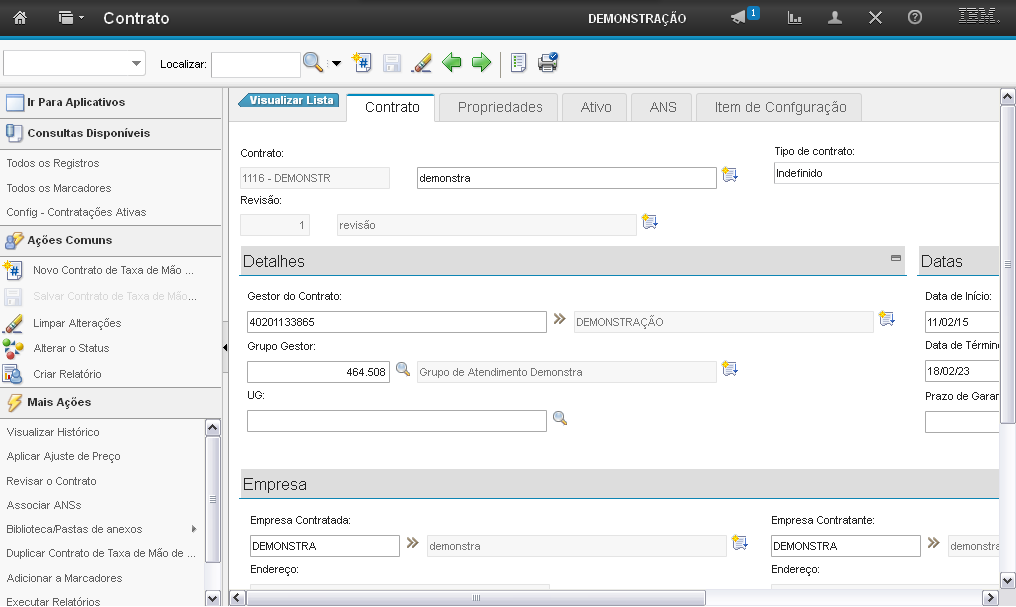Configuração
Contrato
Cadastrar Novo Contrato
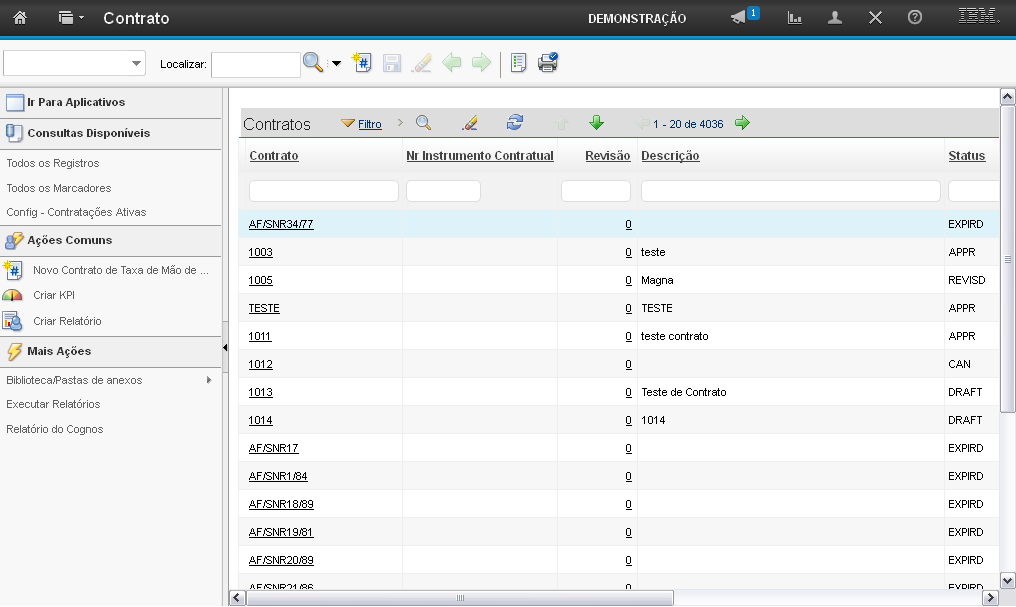
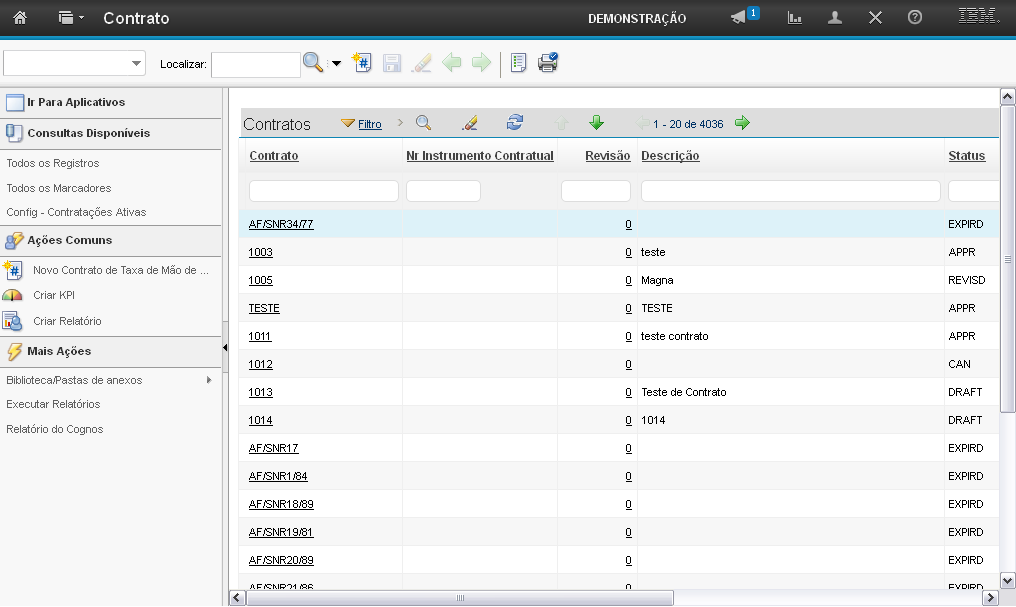
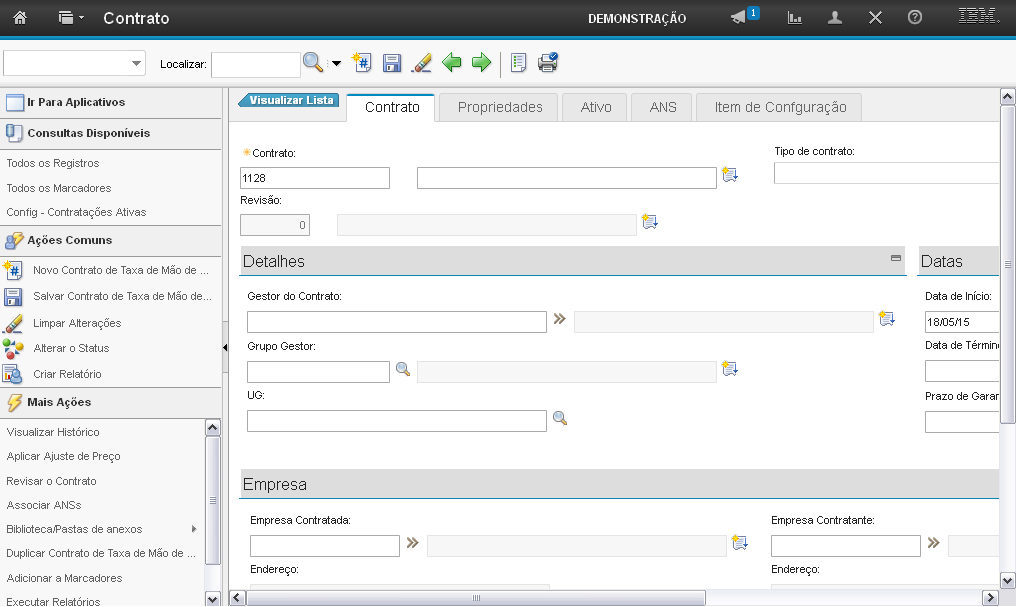
O sistema direcionará você para a tela de cadastro do contrato.
Nesta tela você tem acesso às abas "Contrato", "Propriedades, "Ativo", "ANS" e "Item de Configuração".
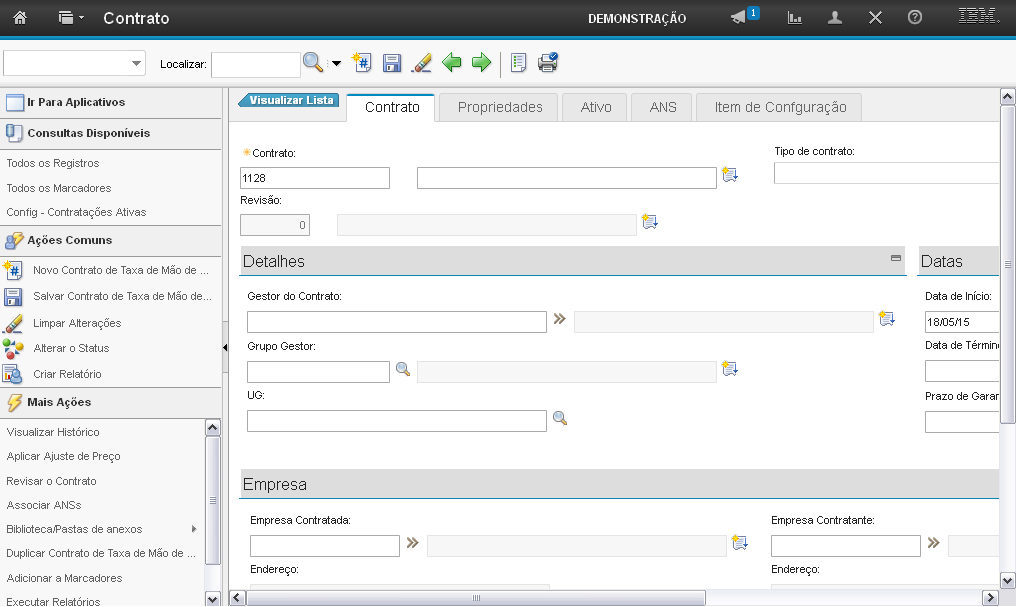
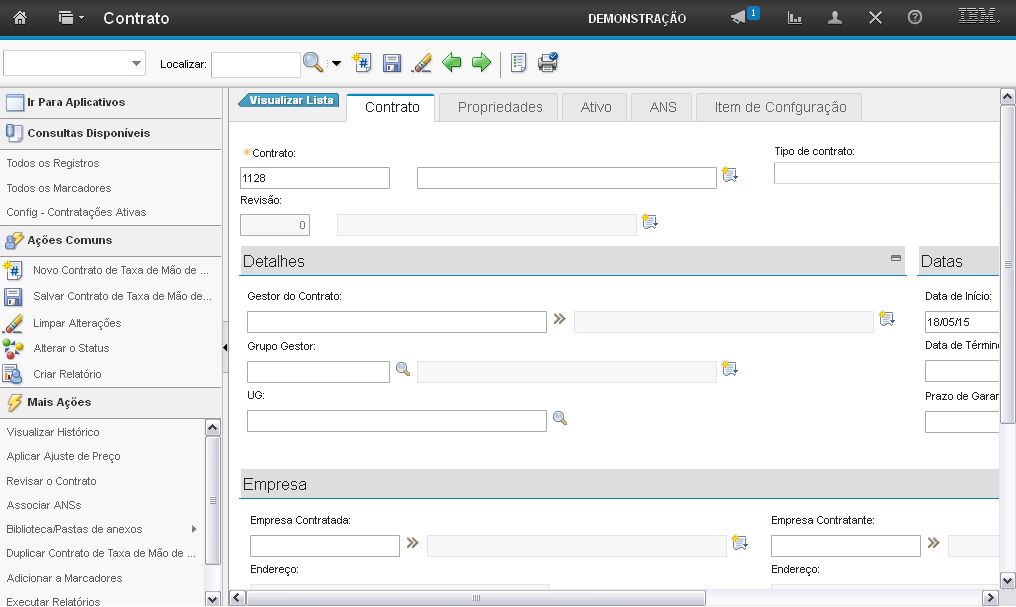
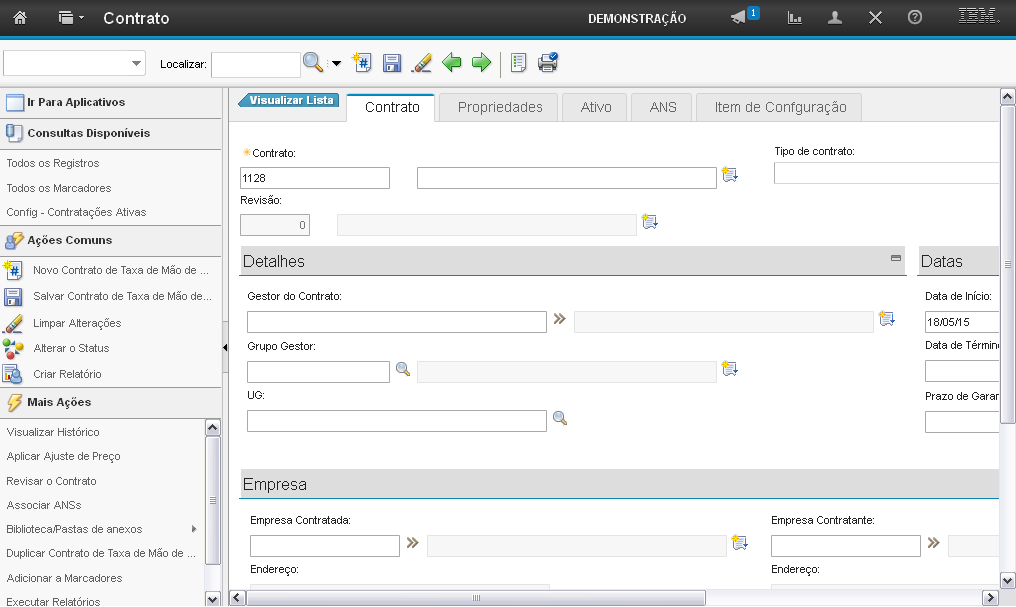
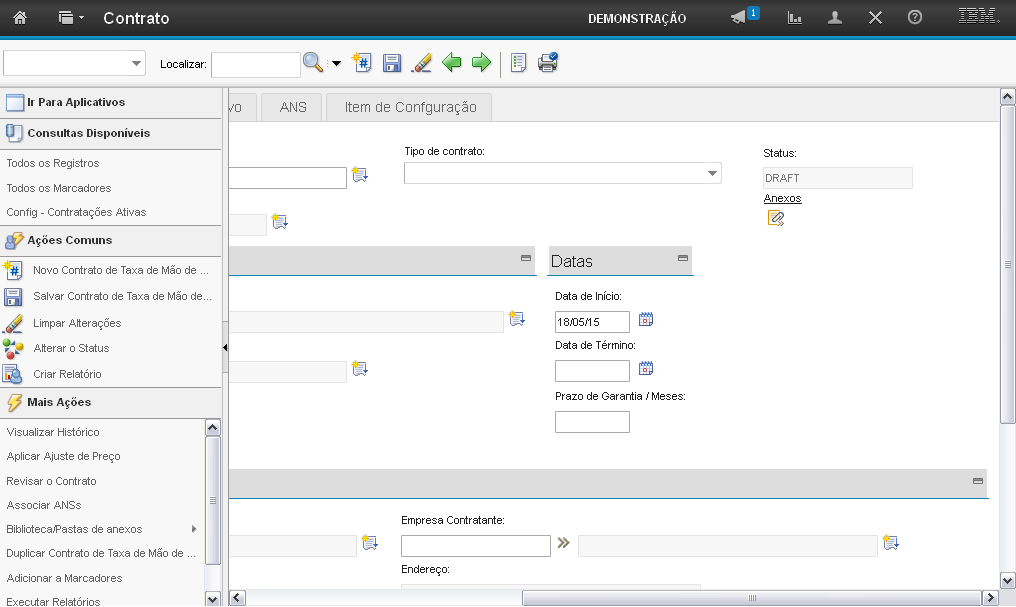
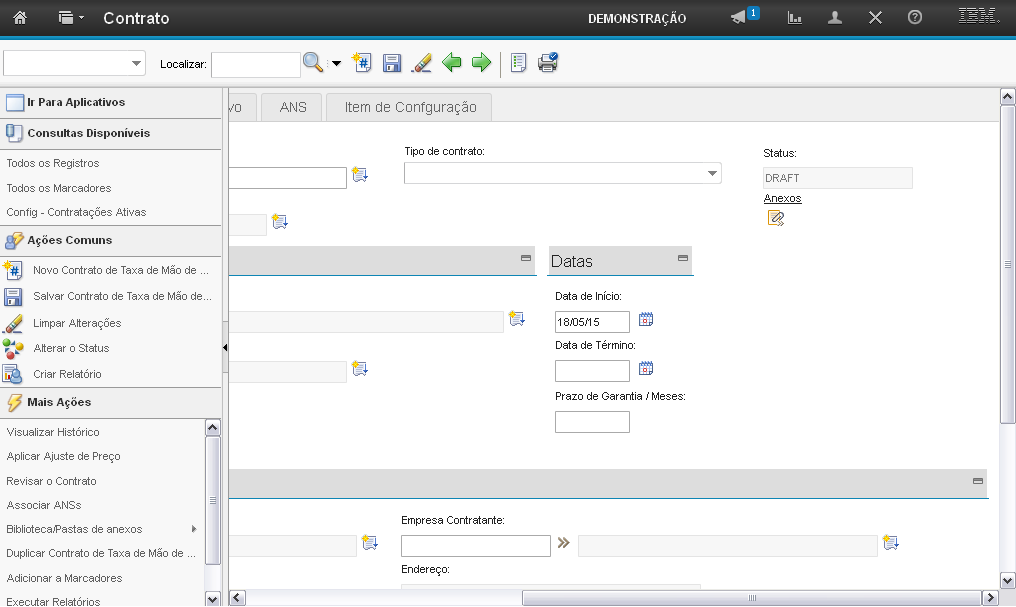
O campo "Status" informa qual o status do contrato. Neste passo de criação, o status é Rascunho.
A alteração do status será exibida em outra demonstração.
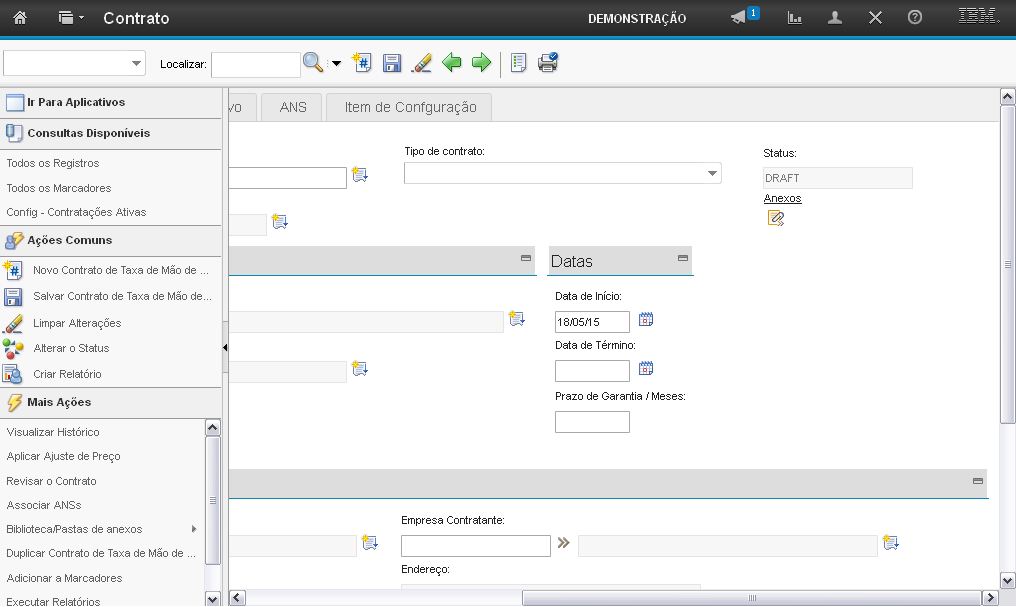
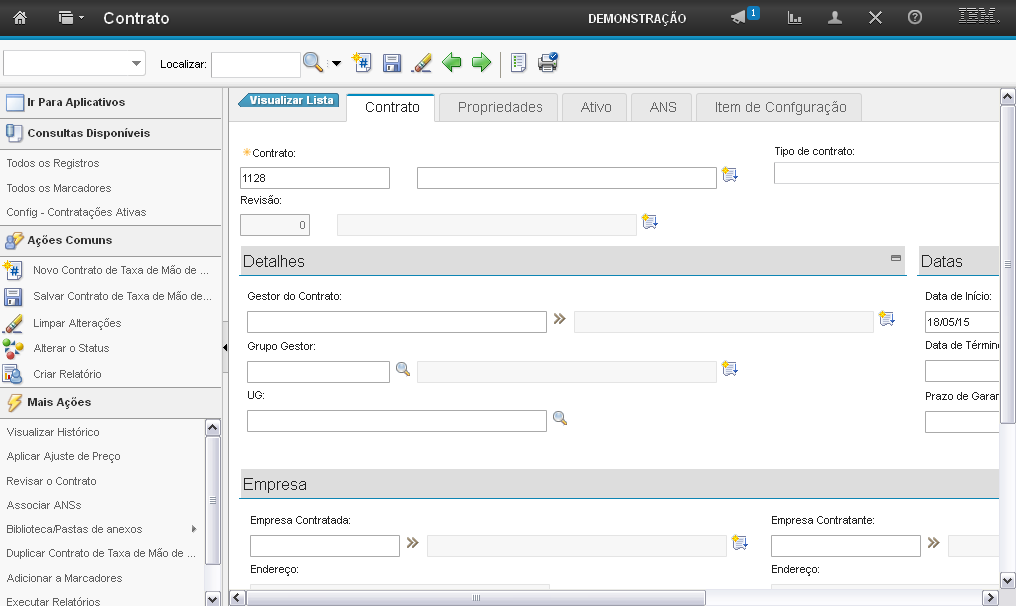
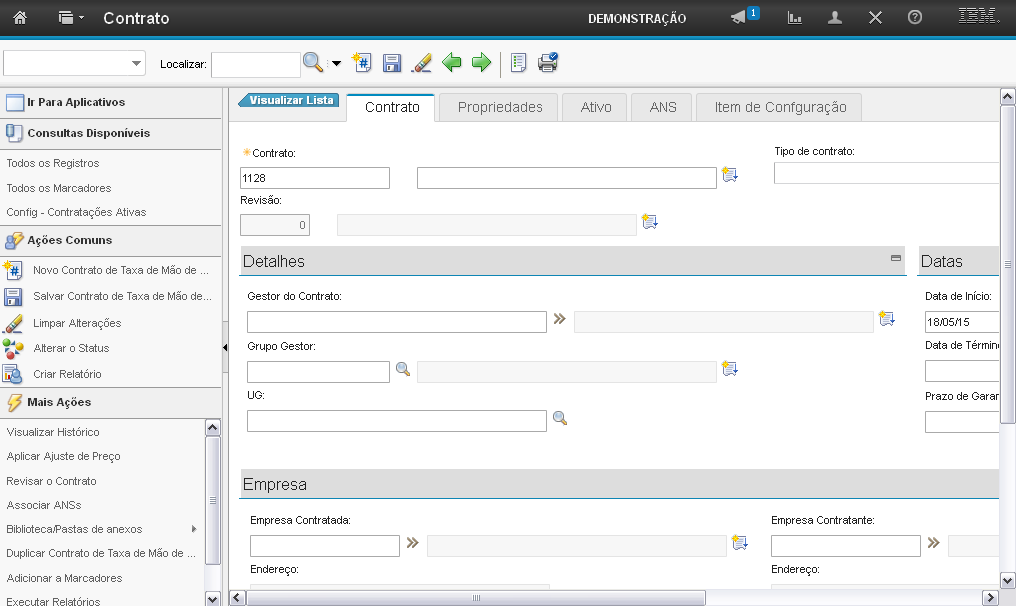
O campo "Grupo Gestor" permite que você busque o grupo gestor do contrato.
Você poderá fazer a busca clicando no ícone "lupa".
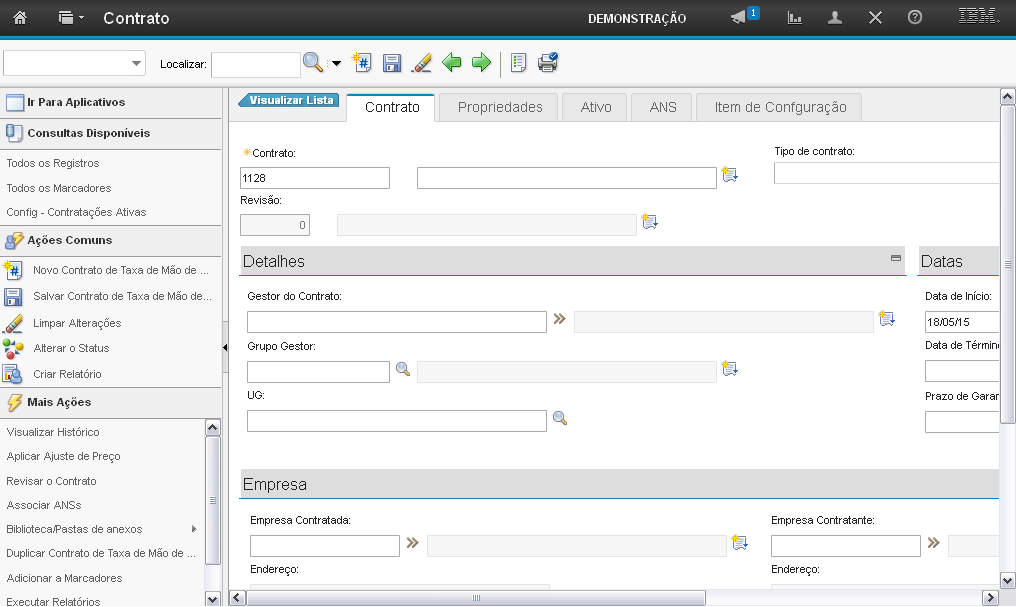
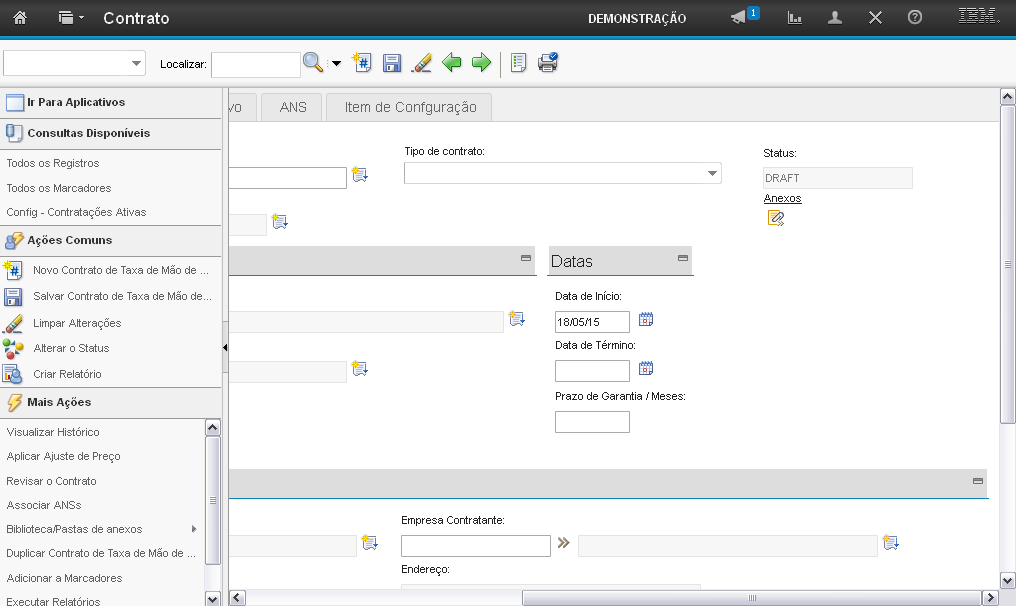
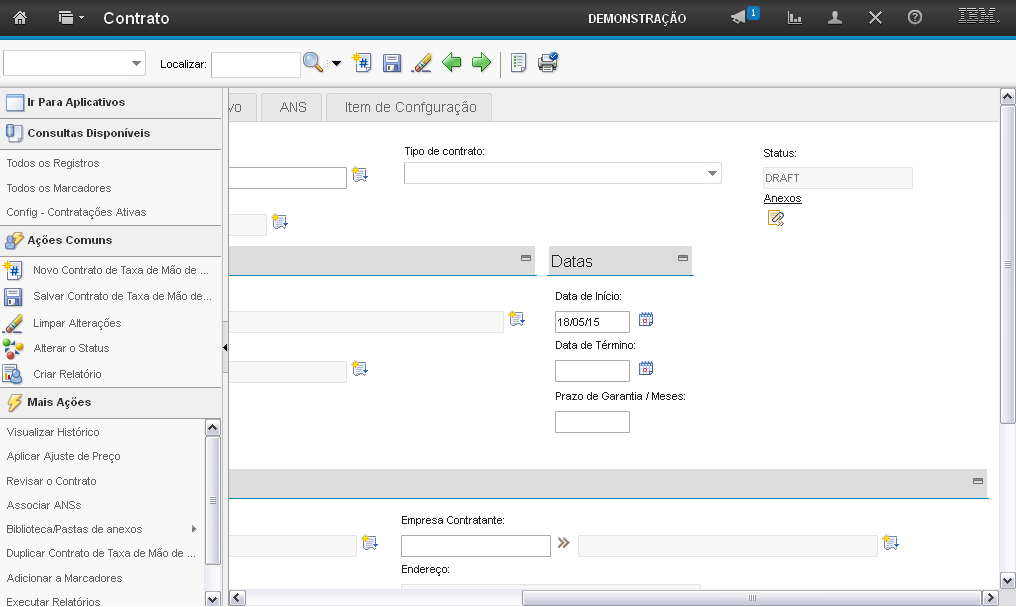
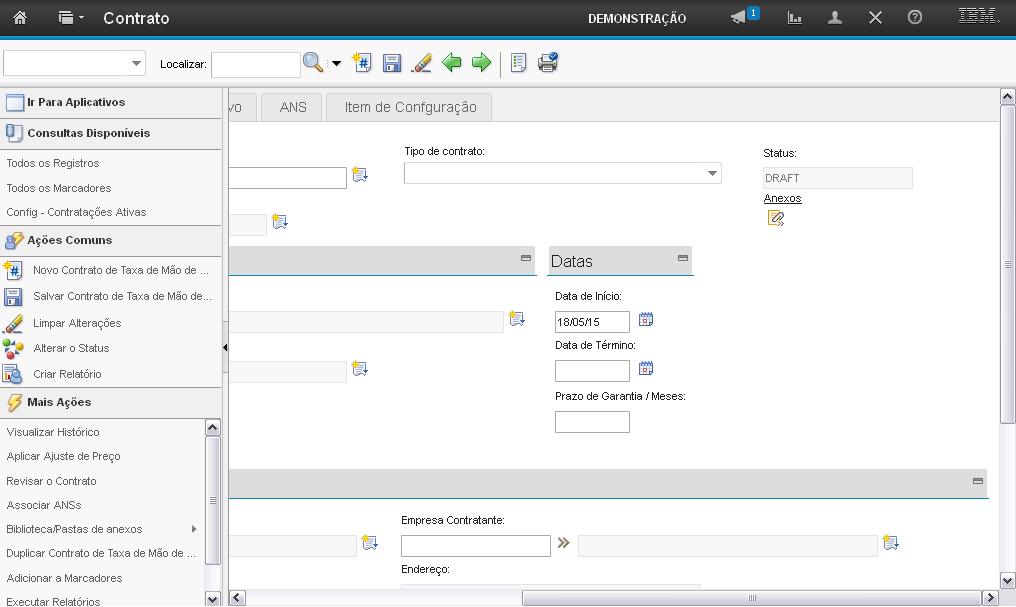
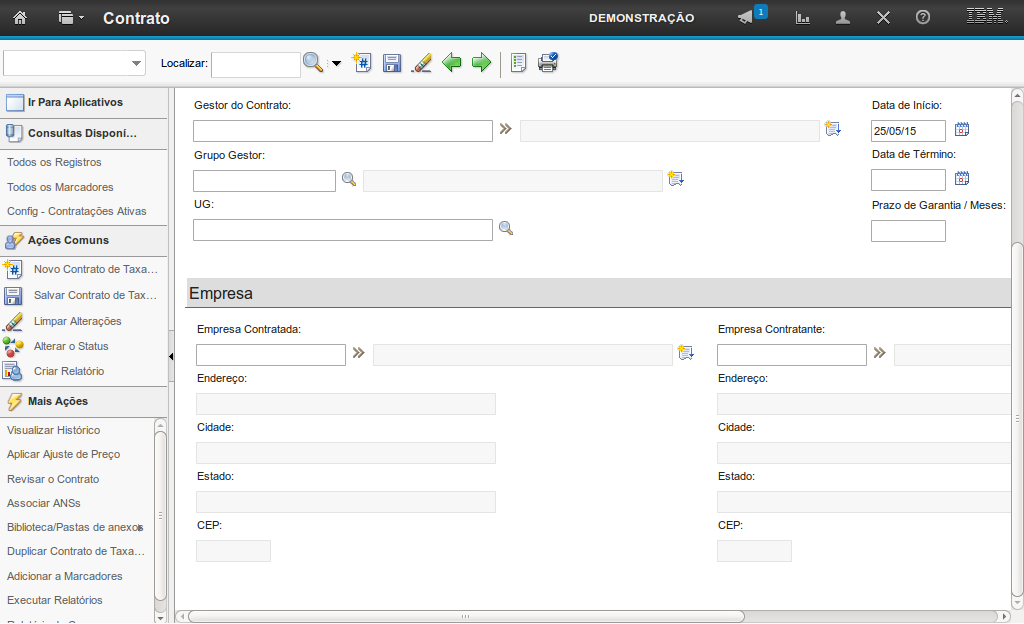
O campo "Empresa Contratada" permite que você insira a empresa contratada para a prestação de serviço.
Os campos abaixo são preenchidos ao selecionar a empresa.
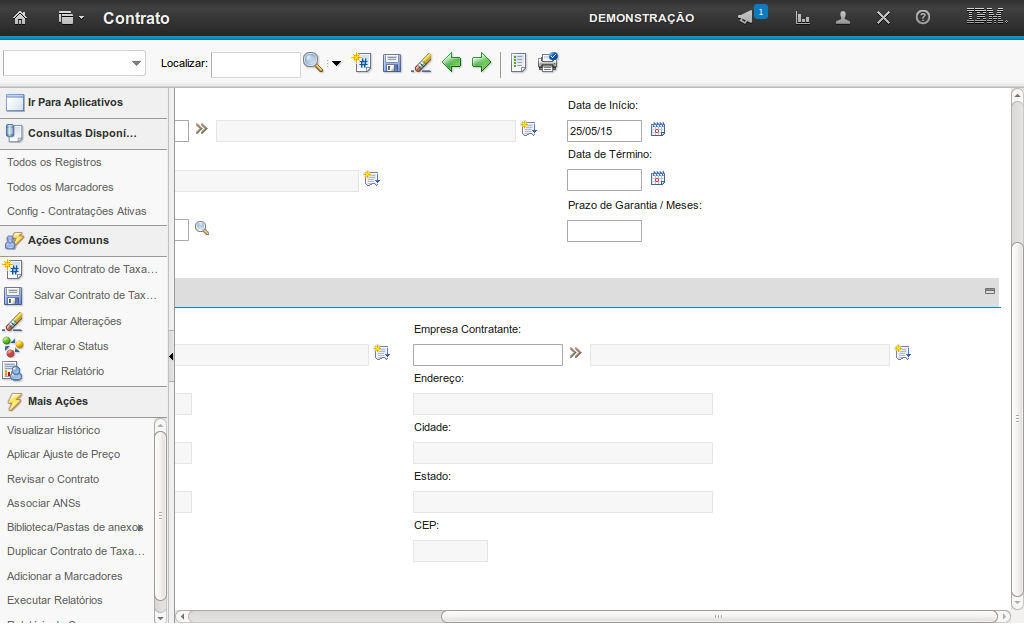
O campo "Empresa Contratante" permite que você insira a empresa contratante para a prestação de serviço.
Os campos abaixo são preenchidos ao selecionar a empresa.
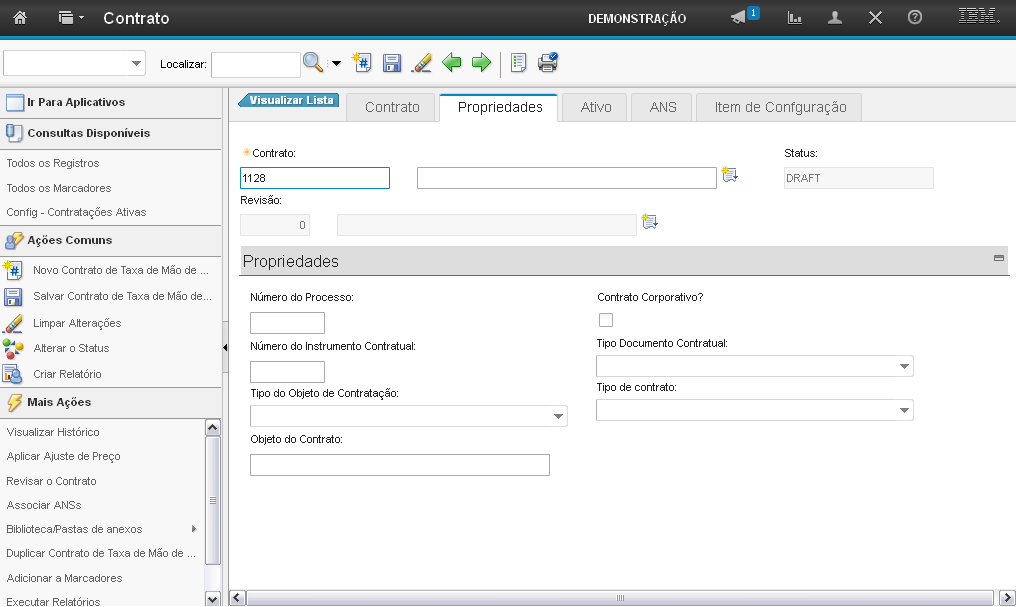
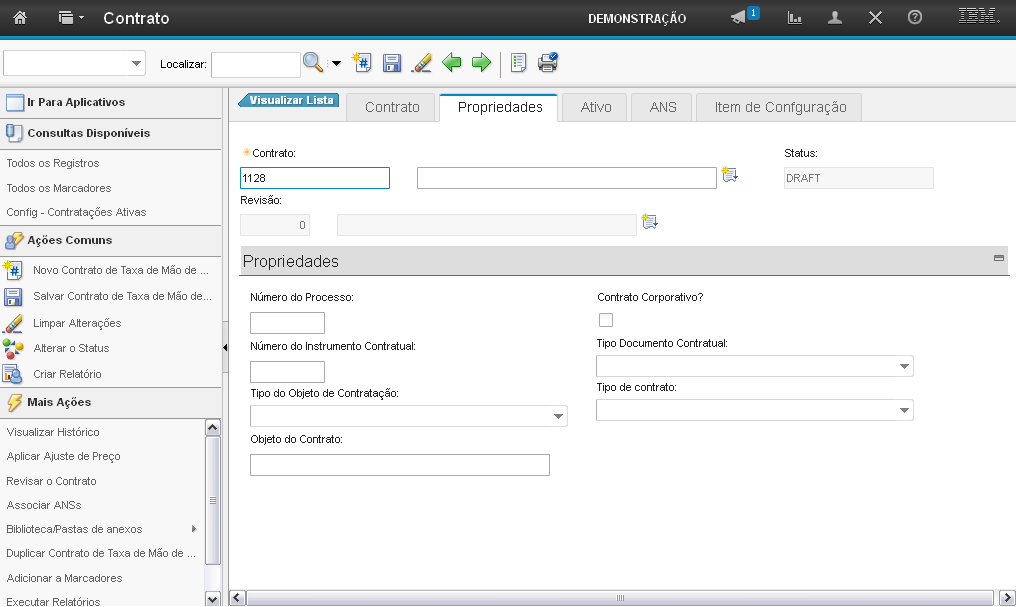
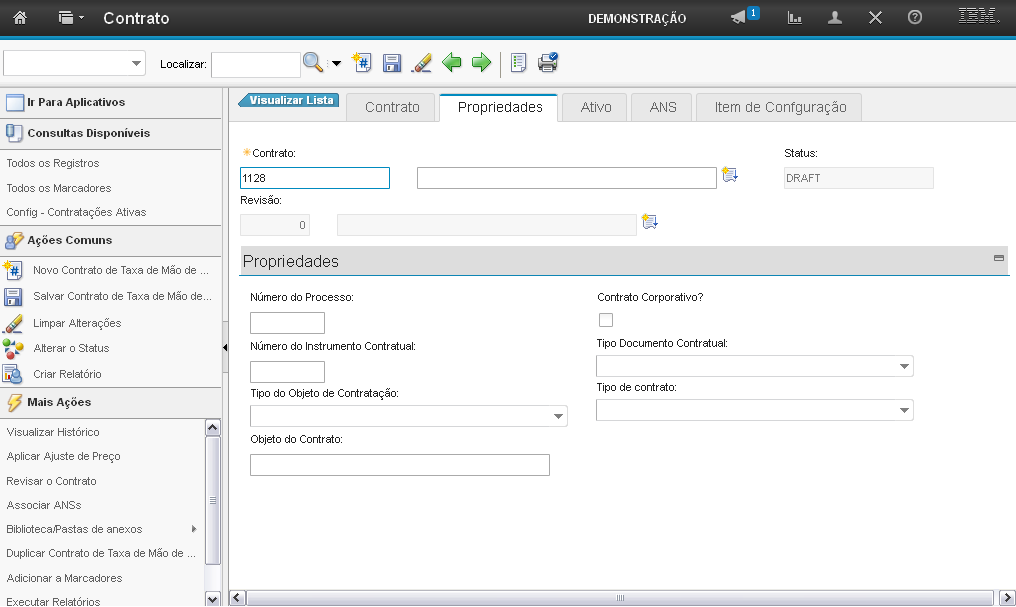
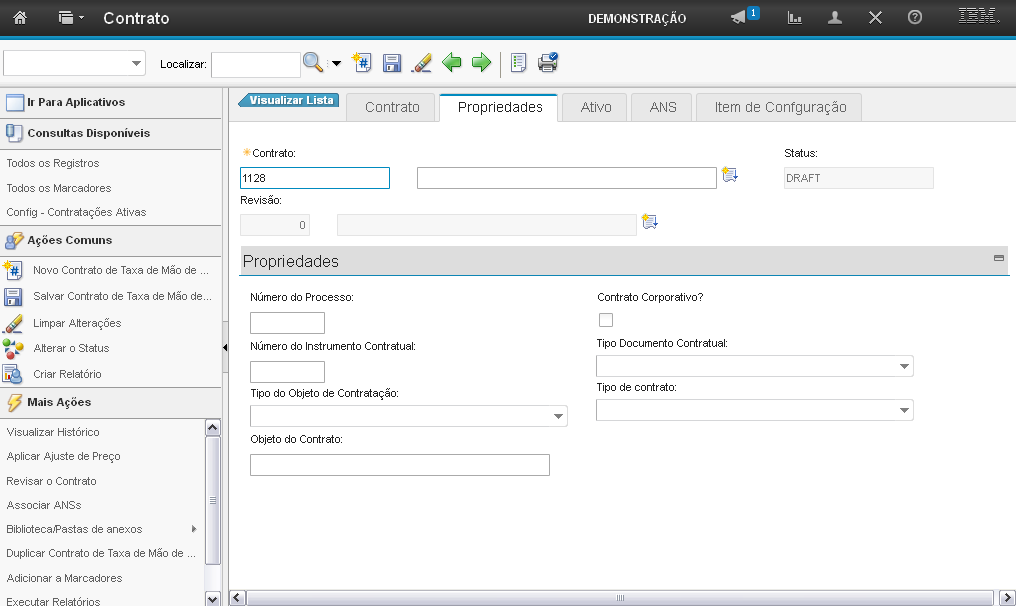
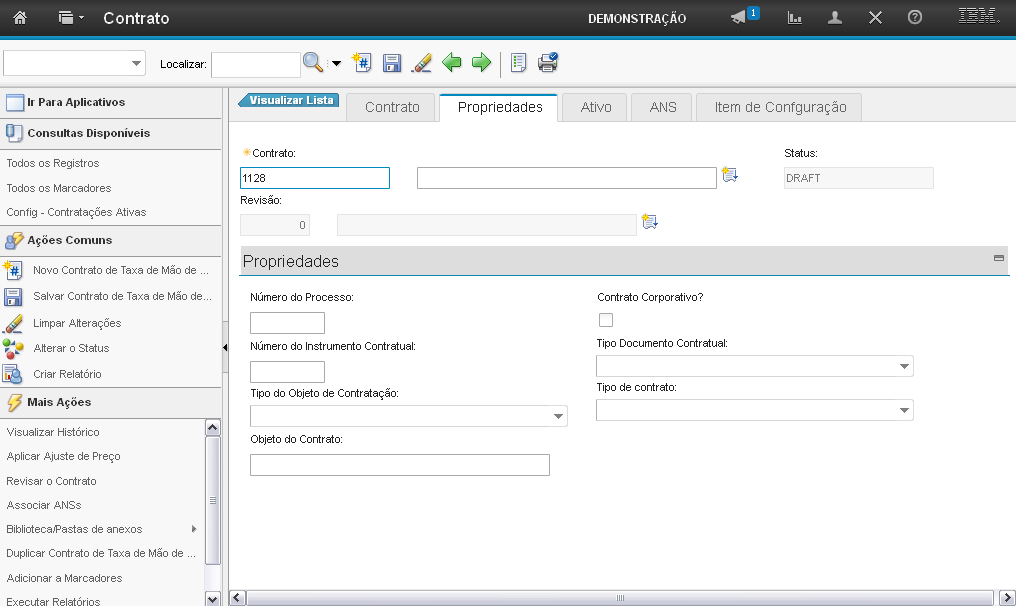
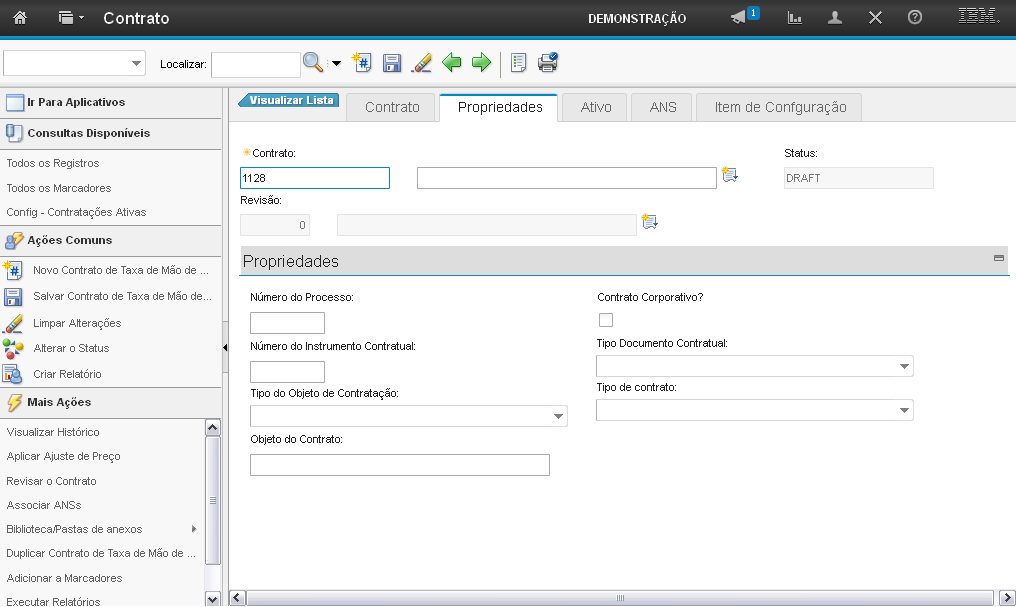
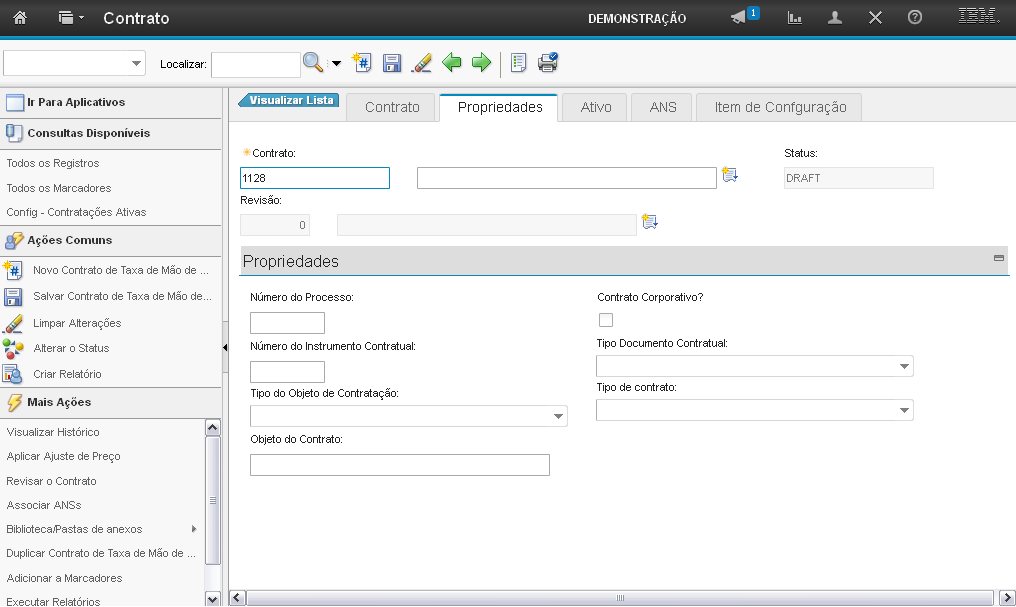
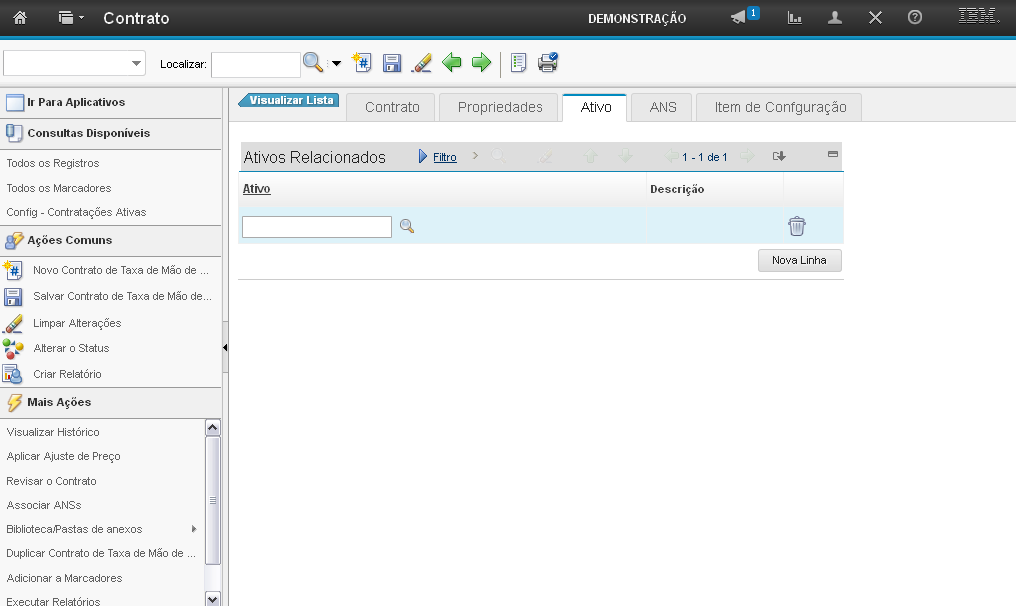
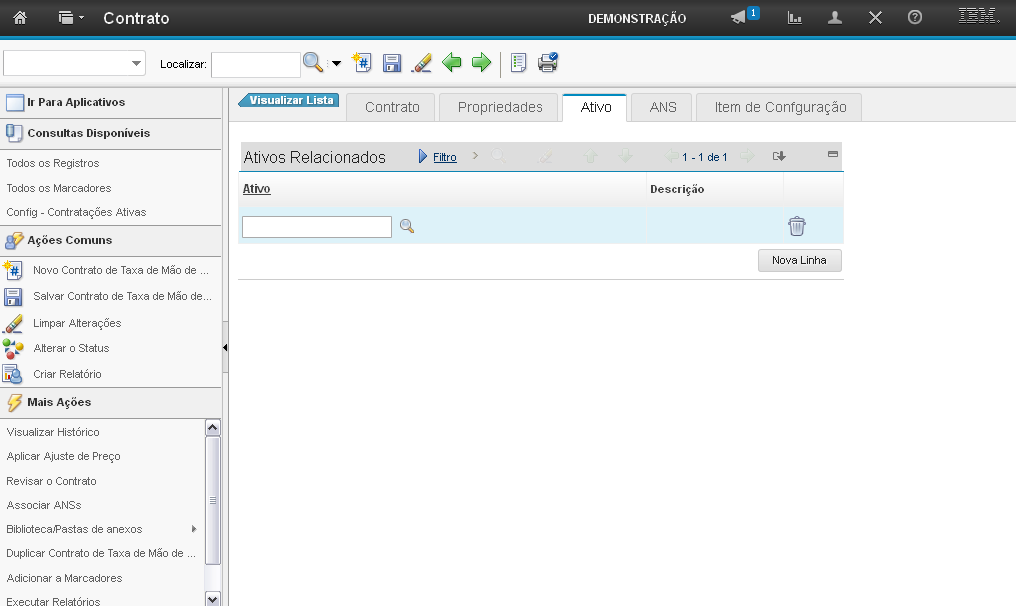
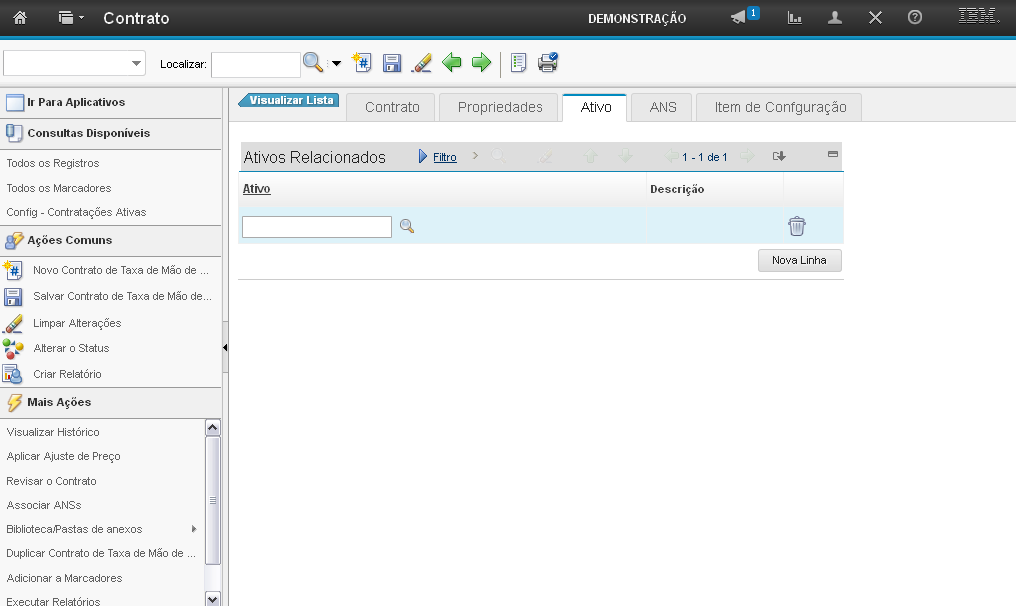
A partir da tela aberta, você deve buscar o valor no campo "Ativo".
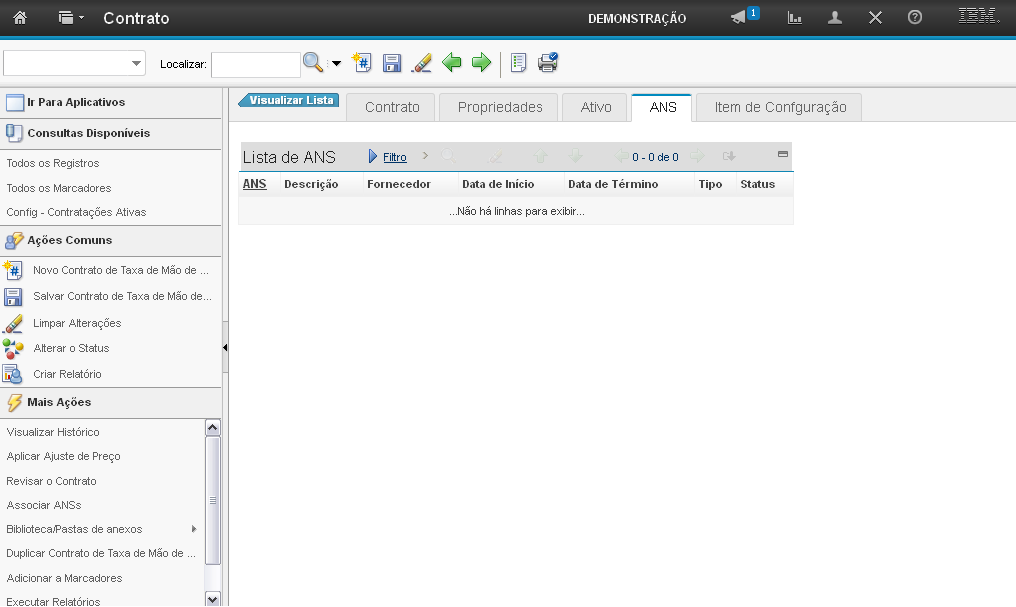
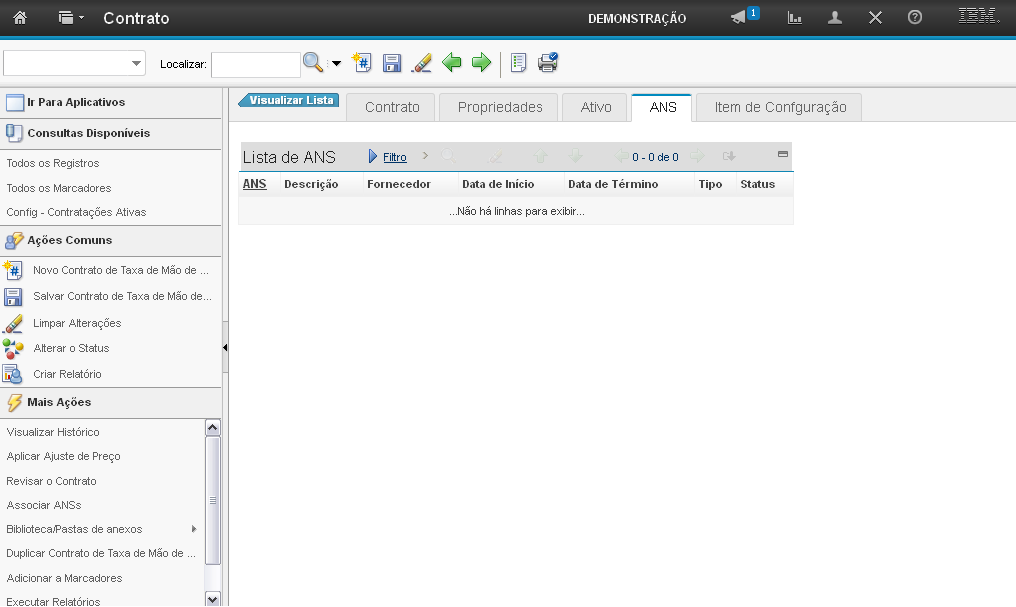
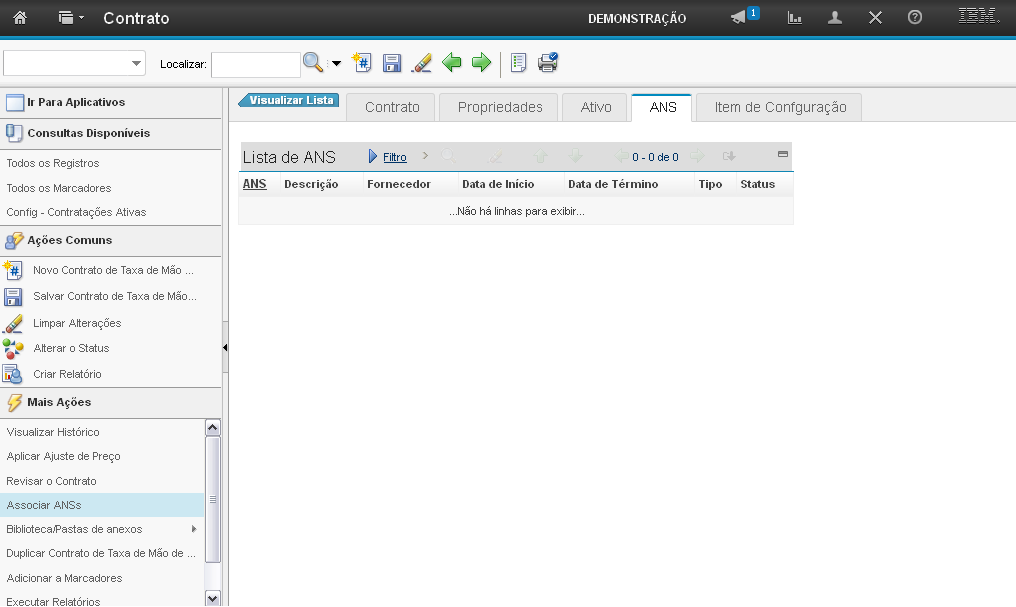
clicar na opção "Associar ANSs".
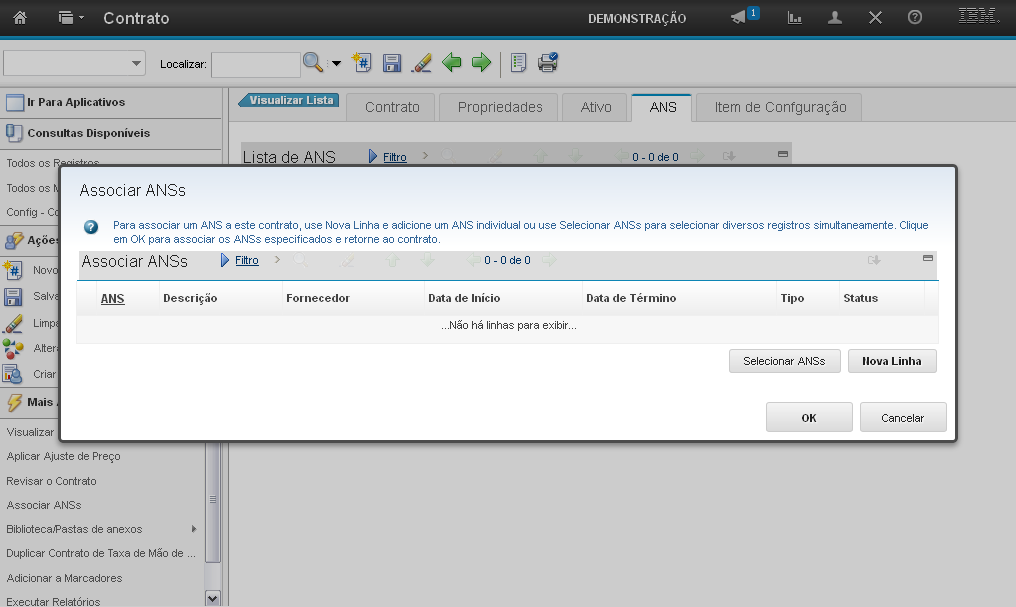
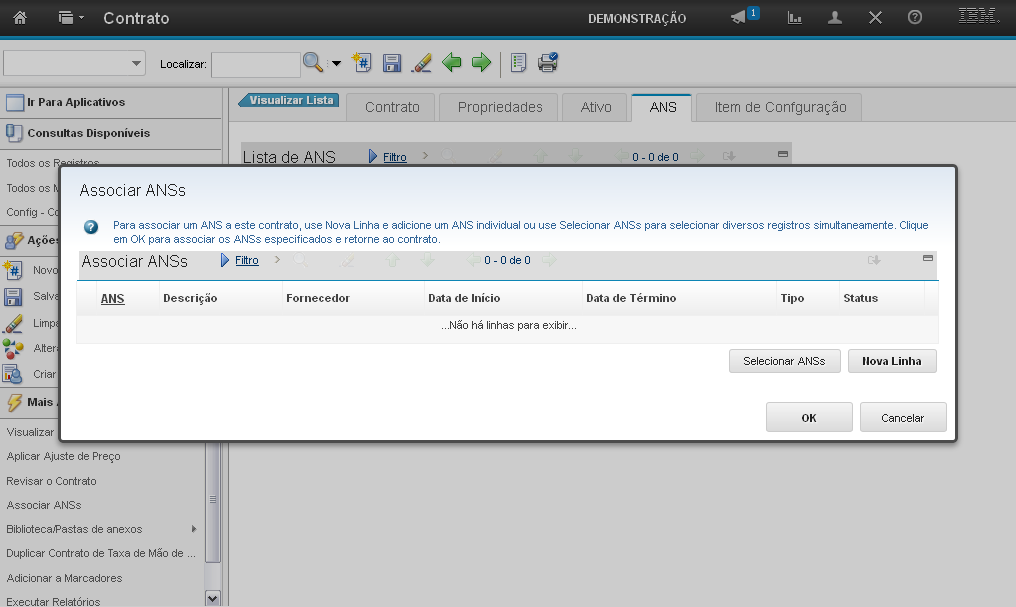
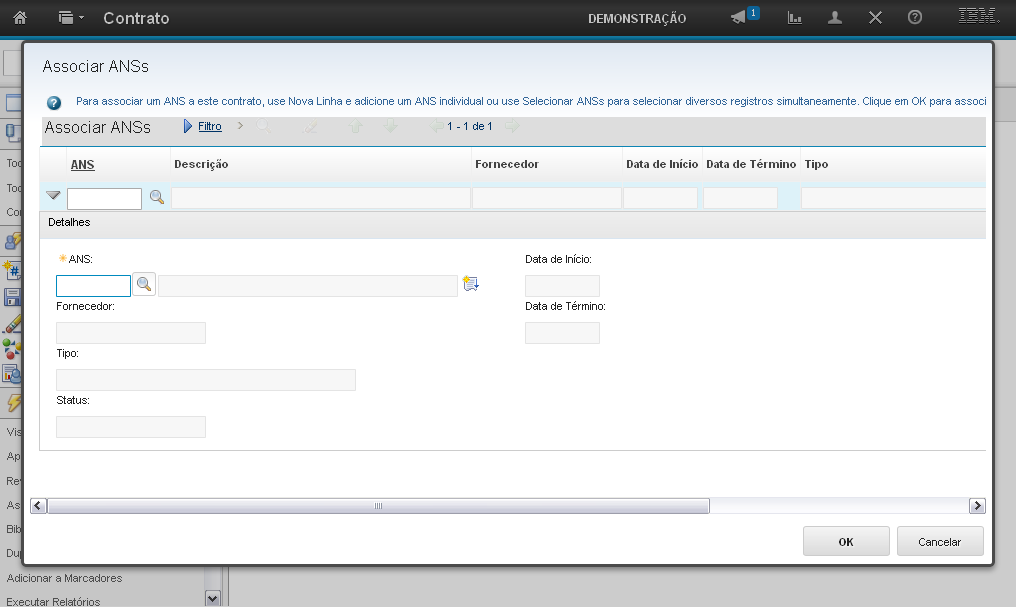
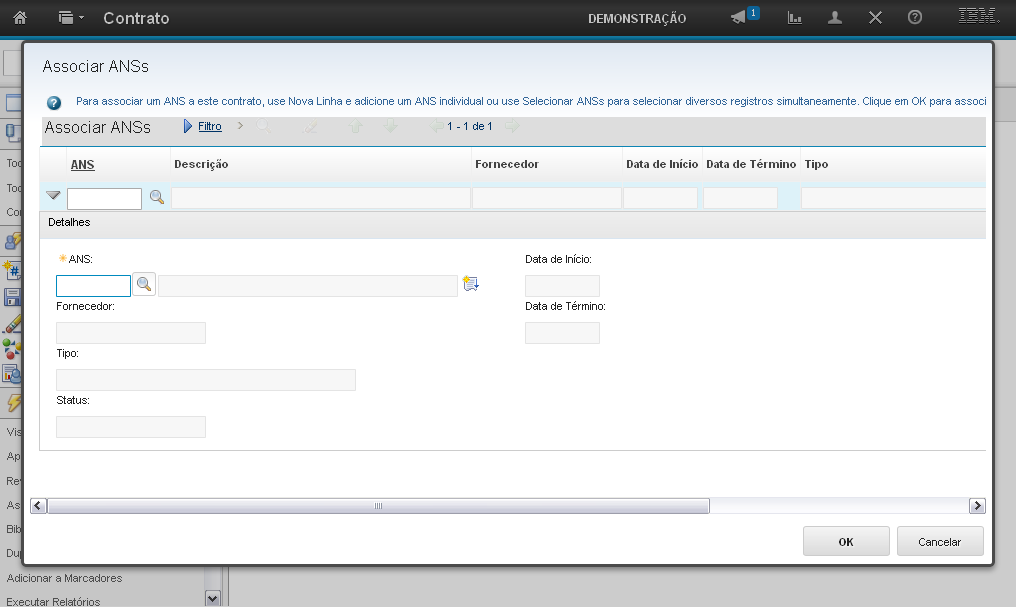
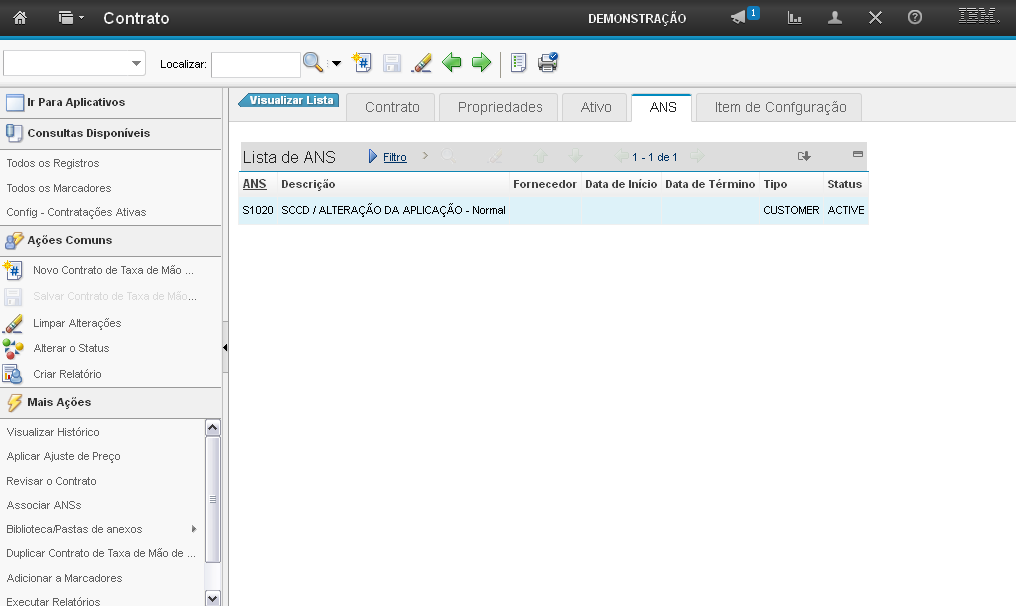
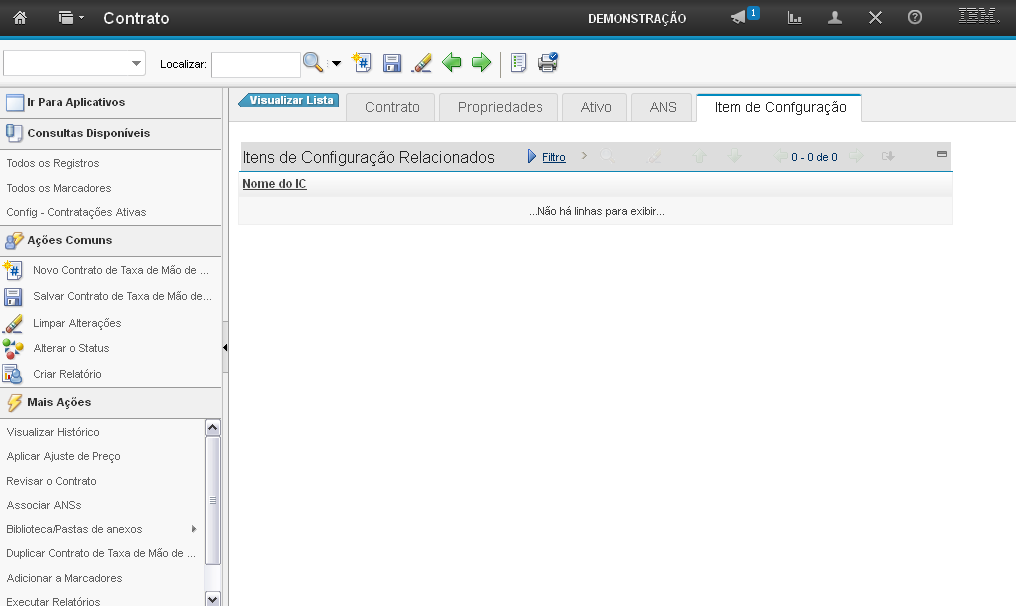
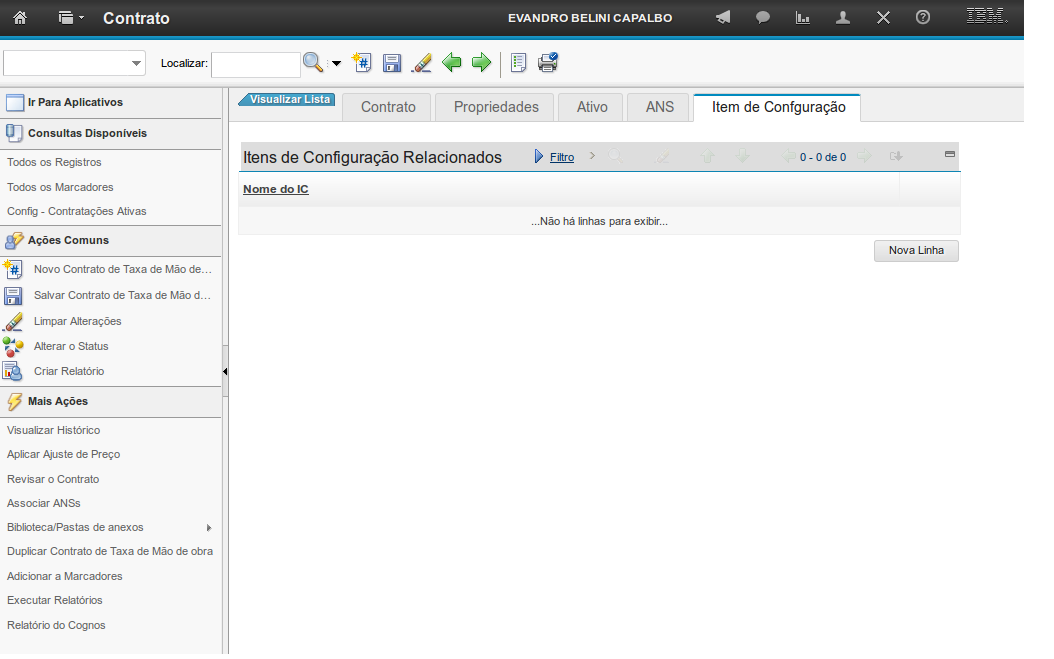
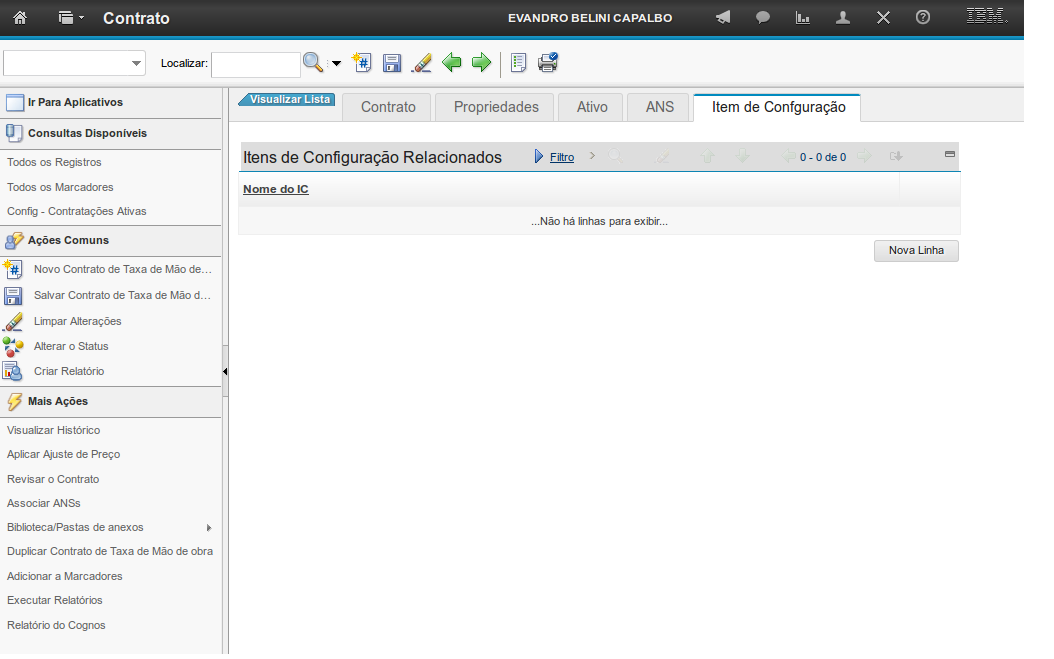
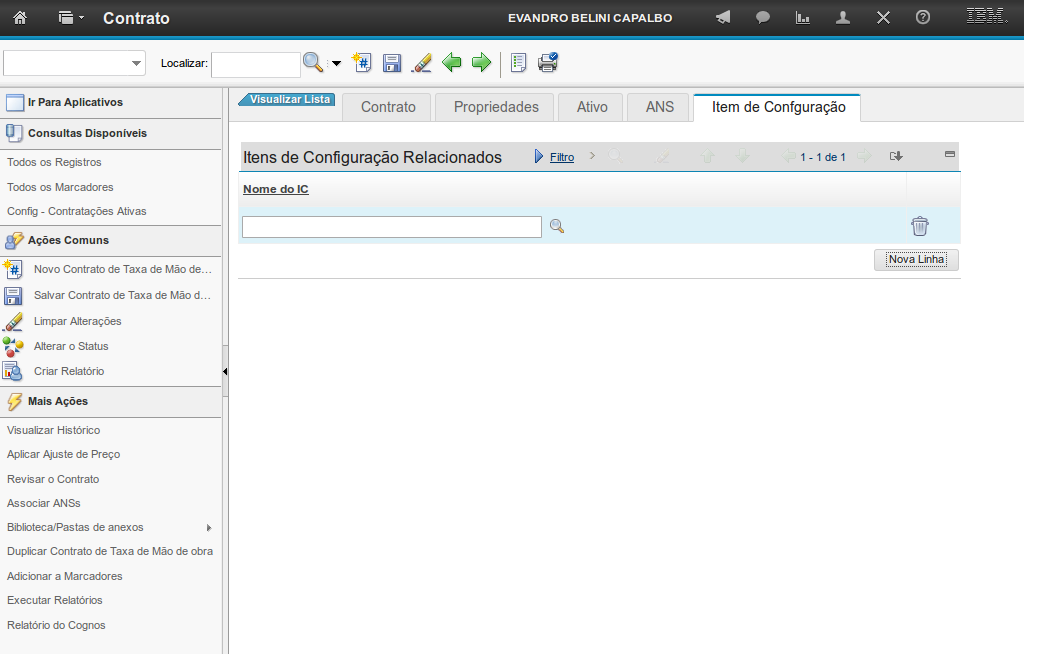
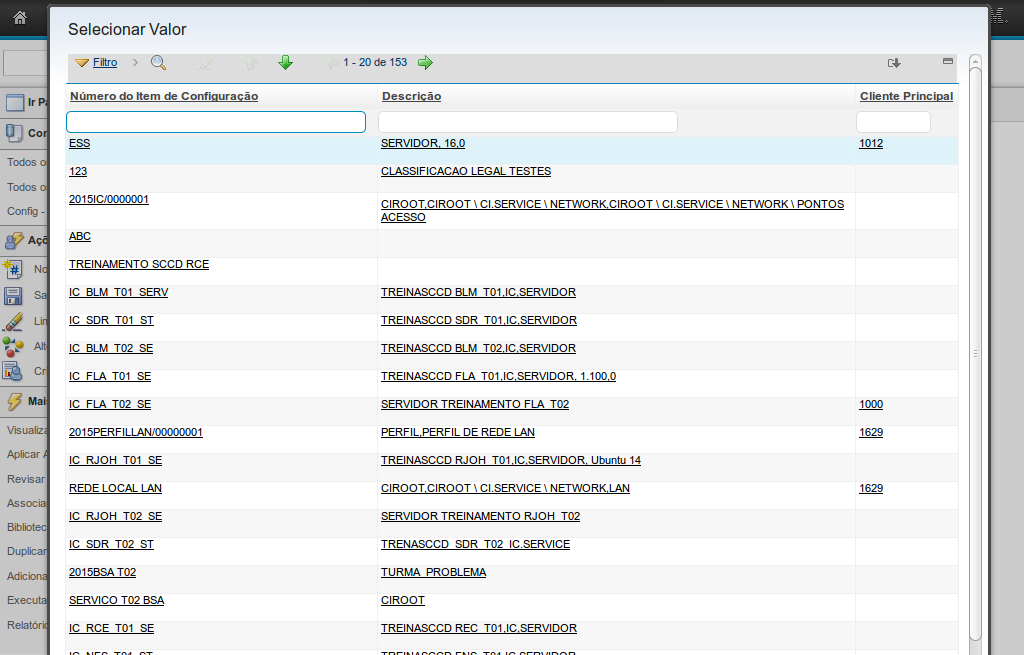
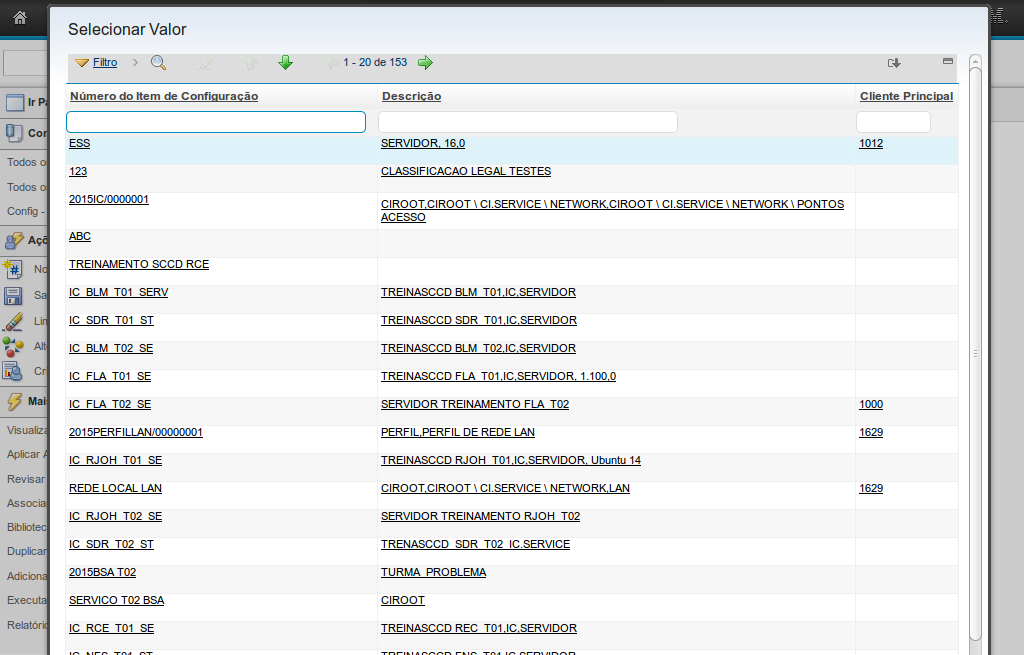
Você poderá realizar uma busca pelos ICs utilizando os campos como filtros de pesquisa.
Você deverá clicar no IC escolhido para selecioná-lo.
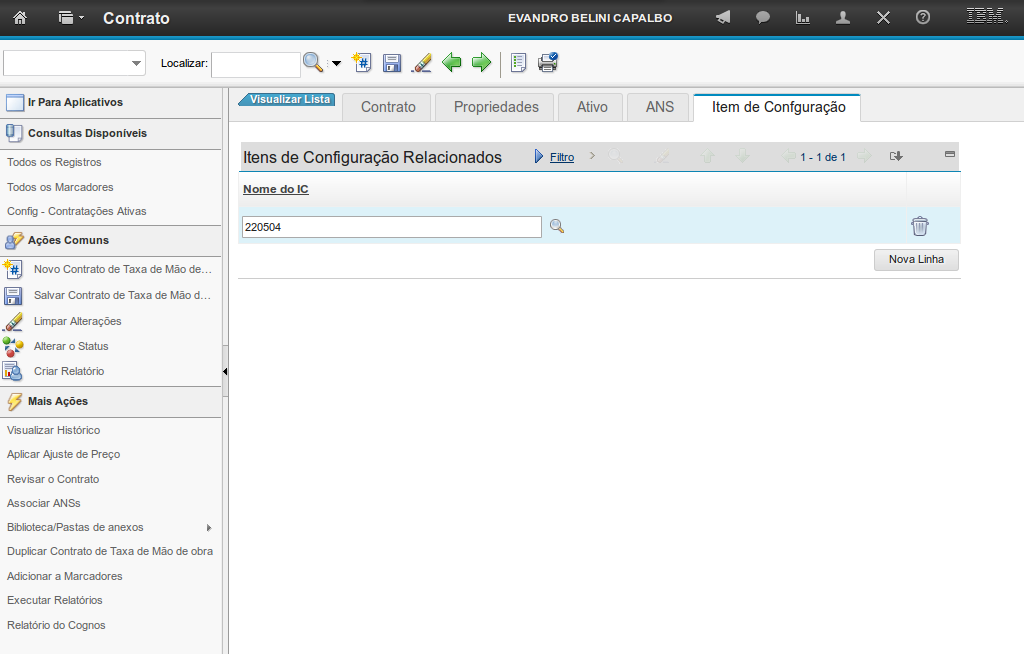
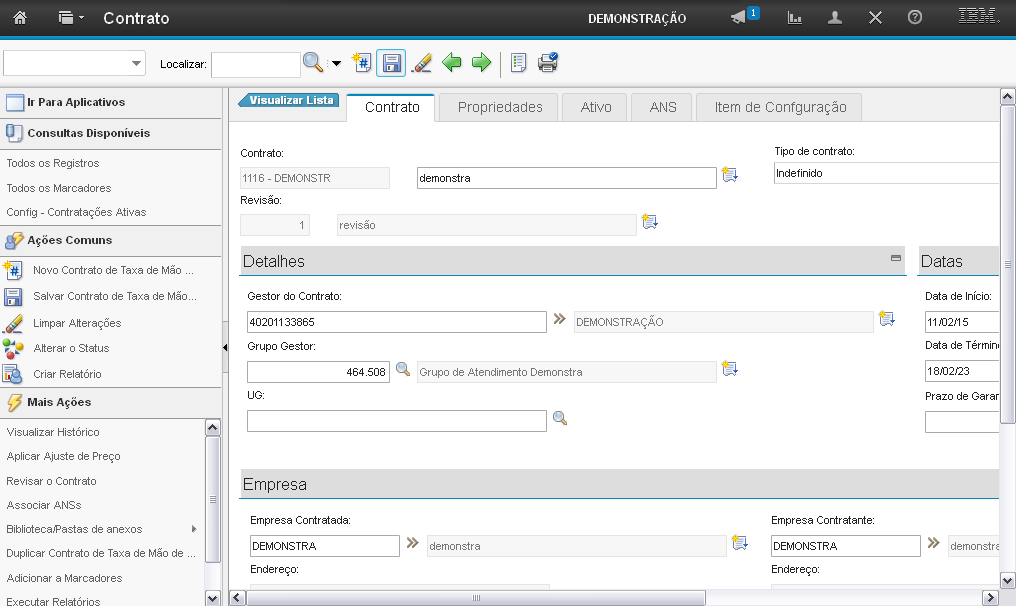
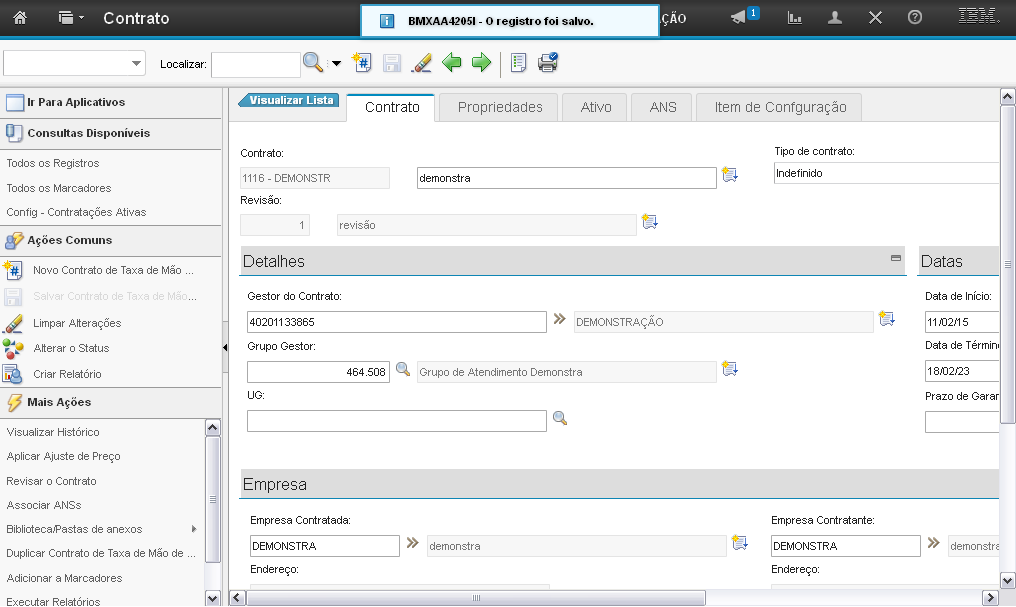
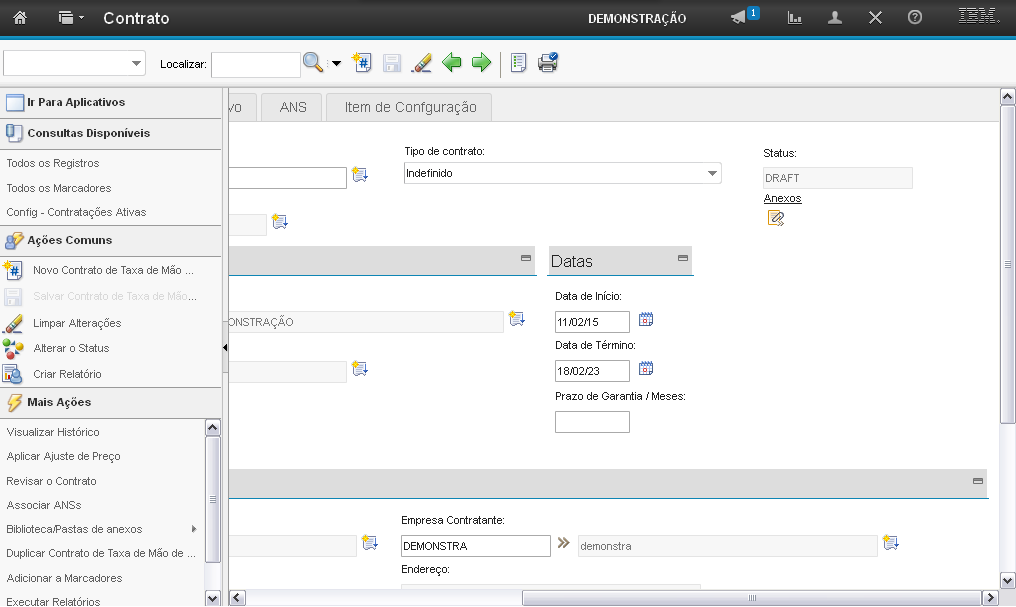
Após a mensagem de confirmação, o contrato permanece com o status de rascunho.
A alteração de status será exibida na próxima demonstração.